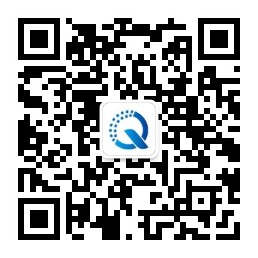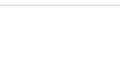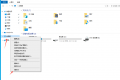使用vmware虚拟机安装macos系统以后,默认使用的硬盘只有40GB。我一开始也是使用的默认,但是后来因为种种原因,发现磁盘容量不够用了。那么通过虚拟机设置软件安装的macos,应该怎么样给磁盘扩容呢?
如果是真实的苹果主机,可以在开机使用按option+R键进入恢复选项, 在磁盘工具中对硬盘扩容。
下面小编就按照我的操作步骤一步步来,很简单。
1、vmware软件中扩展磁盘
打开vmware软件,点击macos虚拟机里的“编辑虚拟机设置”,找到硬盘选项,然后在右边找到扩展按钮,点击后输入扩展后的大小。
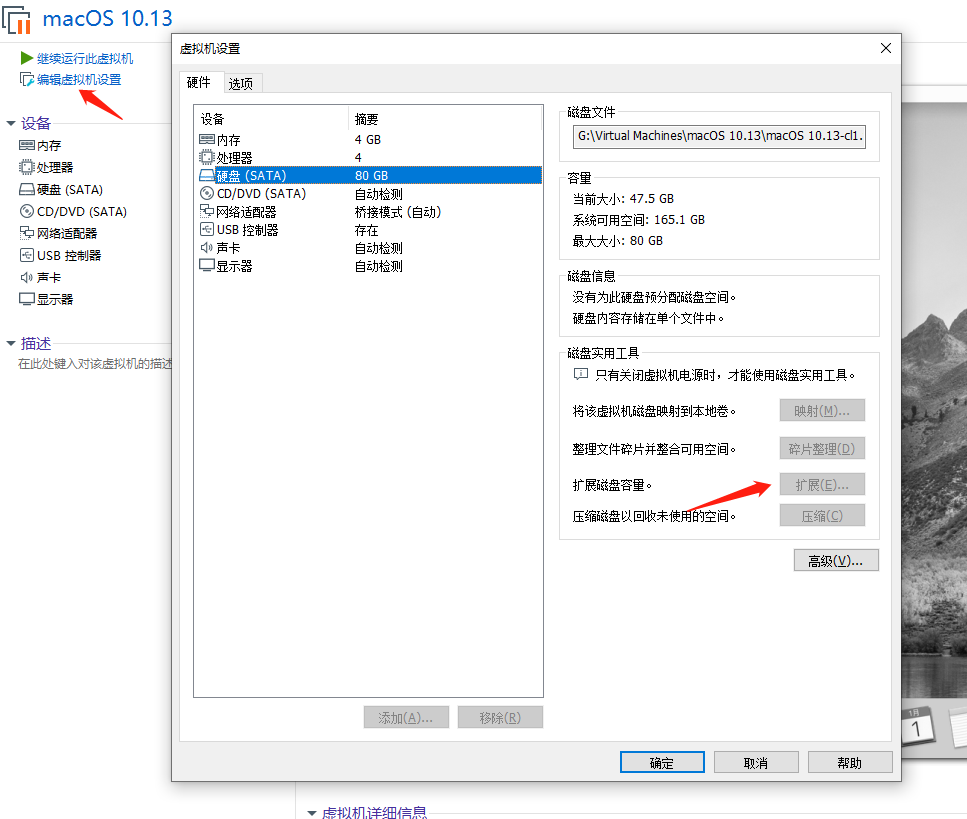
2、查看磁盘大小
设置好硬盘大小后,开启macos系统,启动终端(launch-搜索输入terminal),输入命令 diskutil list
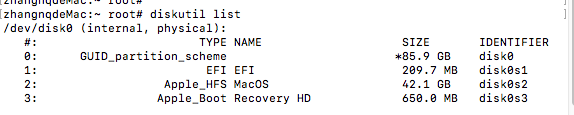
这里可以看到磁盘总的大小是85GB,但苹果系统的hfs分区只有42GB。
3、扩展分区
找到需要扩展的分区,比如我的是disk0s2,也就是apple_hfs macos这个分区
输入命令:
diskutil resizeVolume disk0s2 85GB其中disk0s2为对应分区的ID,85GB为目标大小(这里的目标大小不能超过这个磁盘的总额) 。
回车,等待分区扩展完成
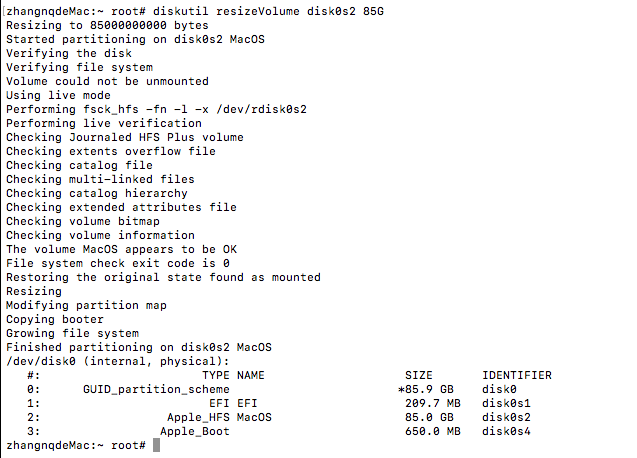
4、硬盘容量确认
最后我们打开计算机的关于,存储空间选项,查看硬盘是否已经扩容了。
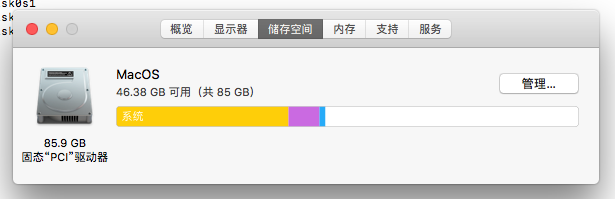
正文完
微信搜一搜“奇悦电脑科技”或扫描二维码关注我们